Wenn es um die Verwendung von MySQL/MariaDB geht Managementsystem für relationale Datenbanken (RDBMS ), nicht alle von uns sind Nerds der Linux-Terminalumgebung. Okay, wir könnten alle Befehlszeilenumgebungs-Nerds sein, aber das Gefühl, mehr als einen Weg zu kennen, um etwas in einer Linux-Umgebung zu erreichen, ist ein großartiges Upgrade.
phpMyAdmin ist ein Problemlöser für Linux-Benutzer, die sowohl Flexibilität als auch eine Alternative zur Interaktion mit ihrer MySQL/MariaDB wünschen Datenbanken. Sie benötigen lediglich einen funktionierenden und aktualisierten Webbrowser, um phpMyAdmin nutzen zu können .
Dieser Artikelleitfaden führt Sie durch die sichere Installation und Sicherung von phpMyAdmin als ideale MySQL/MariaDB Datenbankmanager unter Linux.
Voraussetzungen
- Vorinstallation des kompletten LAMP- oder LEMP-Stacks auf Ihrem Ubuntu-System.
So installieren Sie phpMyAdmin unter Linux
Die Installation von phpMyAdmin Neben den folgenden Abhängigkeiten ist es für seine normale Funktion als Datenbankmanager erforderlich.
Installieren Sie phpMyAdmin in Debian, Ubuntu &Mint
$ sudo apt install apache2 ghostscript libapache2-mod-php mysql-server php php-bcmath php-curl php-imagick php-intl php-json php-mbstring php-mysql php-xml php-zip phpmyadmin
Installieren Sie phpMyAdmin in Fedora, RHEL und CentOS
$ sudo yum install apache2 ghostscript libapache2-mod-php mysql-server php php-bcmath php-curl php-imagick php-intl php-json php-mbstring php-mysql php-xml php-zip phpmyadmin
Installieren Sie phpMyAdmin unter Rocky Linux und AlmaLinux
$ sudo yum install apache2 ghostscript libapache2-mod-php mysql-server php php-bcmath php-curl php-imagick php-intl php-json php-mbstring php-mysql php-xml php-zip phpmyadmin
Installieren Sie phpMyAdmin unter Arch Linux
$ sudo pacman -S apache2 ghostscript libapache2-mod-php mysql-server php php-bcmath php-curl php-imagick php-intl php-json php-mbstring php-mysql php-xml php-zip phpmyadmin
Installieren Sie phpMyAdmin in openSUSE
$ sudo zypper install apache2 ghostscript libapache2-mod-php mysql-server php php-bcmath php-curl php-imagick php-intl php-json php-mbstring php-mysql php-xml php-zip phpmyadmin
Auf meiner Seite sind alle diese Abhängigkeiten bereits installiert, ich werde mit der Installation des phpMyAdmin-Pakets beginnen.
$ sudo apt install phpmyadmin
Die nächste Installationsaufforderung bezieht sich auf die automatische Einrichtung des Webservers, der zusammen mit phpMyAdmin verwendet werden soll . Stellen Sie sicher, dass Ihre Auswahl Apache2 ist und drücken Sie [Enter ] auf Ihrer Tastatur.
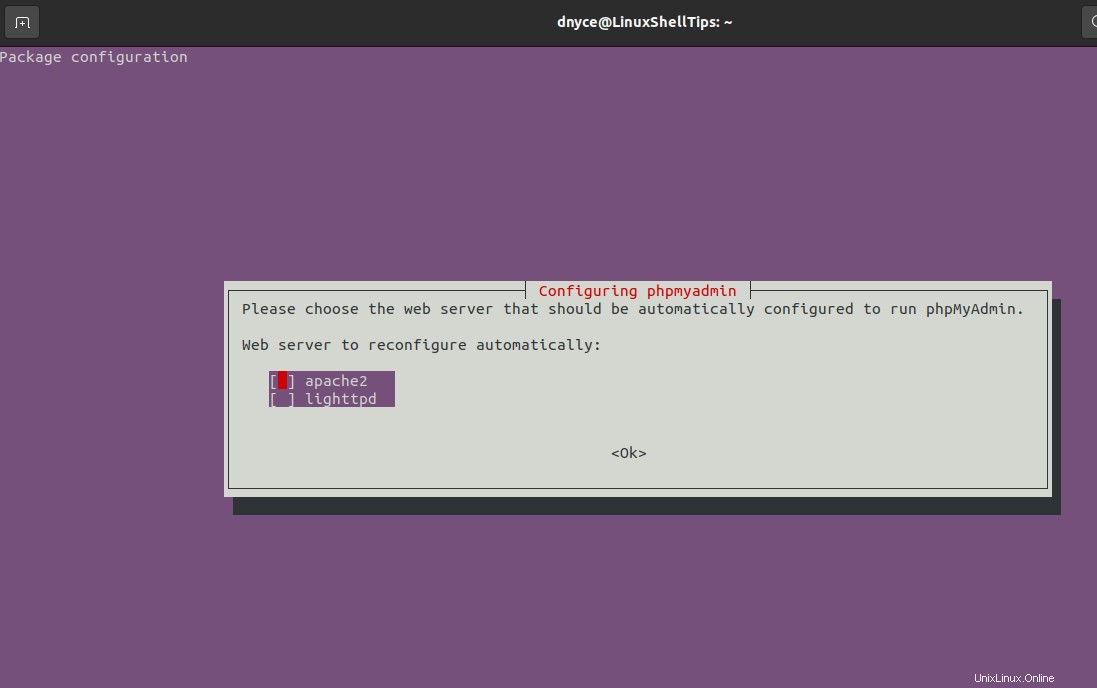
PhpMyAdmin dauert dann einige Zeit, um sich mit dem Apache2 zu konfigurieren Webserver.

Der nächste Schritt ist die Konfiguration eines phpMyAdmin Datenbank. PhpMyAdmin muss eine Datenbank haben, die dafür konfiguriert ist, als Frontend-DB-Manager zu fungieren. Wählen Sie Ja um die Datenbankkonfigurationsschritte zu aktivieren und drücken Sie [Enter ] auf Ihrer Tastatur, um den Vorgang zu starten.
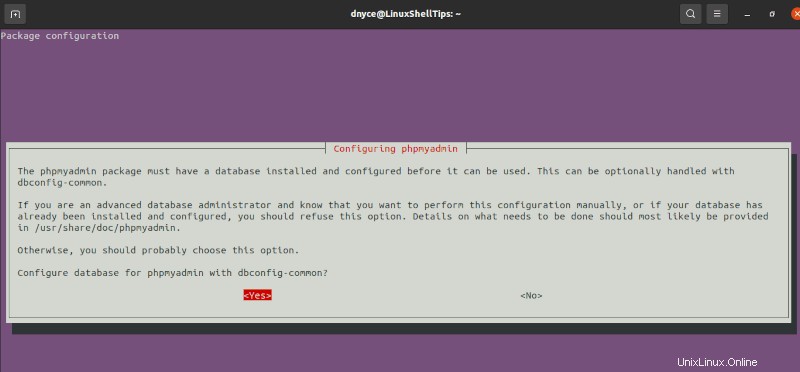
Gegebenenfalls während dieses Schritts zur Einrichtung Ihres phpMyAdmin MySQL/MariaDB Passwort, könnten Sie auf den folgenden Fehler stoßen:
ERROR 1045 (28000): Acces denied for user 'root'@'localhost' (using password: NO)
Es bedeutet lediglich, dass Sie das Root-Benutzerpasswort Ihrer MySQL-Datenbank vorübergehend deaktivieren müssen.
Der erste Schritt wäre, sich über die Befehlszeile bei Ihrer MySQL/MariaDB-Datenbank anzumelden:
$ mysql -u root -p
Führen Sie anschließend die folgende SQL-Abfrage aus, um das Root-Benutzerpasswort zu deaktivieren:
SET PASSWORD FOR root@localhost=PASSWORD('');
Von hier aus sollten Sie in der Lage sein, bequem neu zu starten oder mit Ihrem phpMyAdmin fortzufahren installieren, ohne dass bei der Ausführung dieses Schritts Fehler auftreten.
Danach sollten Sie den obigen SQL-Abfragebefehl verwenden, um den MySQL-Root-Benutzer erneut mit einem Passwort zu versehen.
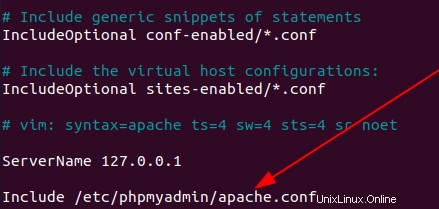
Von hier aus das phpMyAdmin Der Installationsprozess sollte reibungslos bis zum Abschluss fortgesetzt werden.
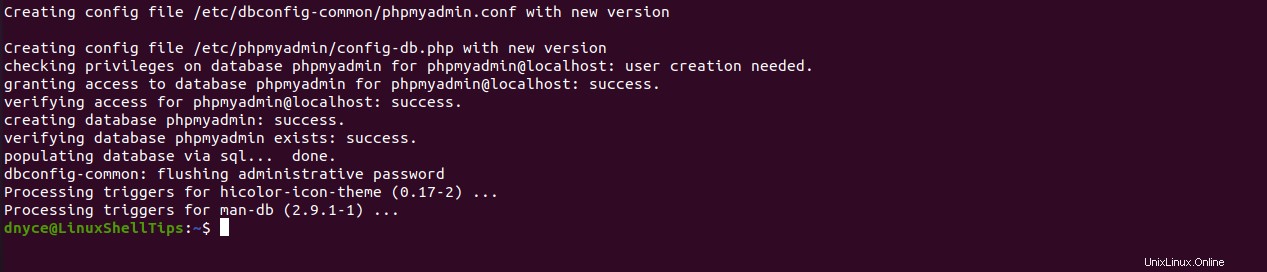
Sie müssen das PHP-Modul mbstring aktivieren und den Apache2-Dienst neu laden.
$ sudo phpenmod mbstring $ sudo systemctl reload apache2
Ein letzter Schritt vor dem Testen unseres phpMyAdmin access stellt sicher, dass Apache kann auf die phpMyAdmin-Site zugreifen.
$ sudo nano /etc/apache2/apache2.conf
Stellen Sie sicher, dass der Eintrag „Include /etc/phpmyadmin/apache.conf ” ist vorhanden.
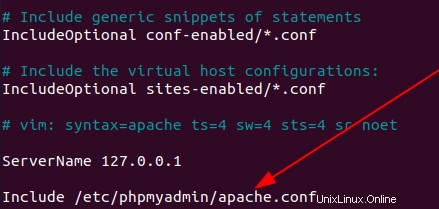
Starten Sie den Apache2-Dienst neu.
$ sudo systemctl restart apache2
Zugriff auf phpMyAdmin über den Webbrowser
Abhängig von Ihrem Domainnamen sollten Sie folgendermaßen auf die phpMyAdmin-Site zugreifen:
http://domain_name_or_ip_address/phpmyadmin
In meinem Fall:
http://localhost/phpmyadmin

Da die MySQL root-Benutzer privilegierten Zugriff auf alle Datenbanken und die damit verbundenen Aktionen hat, können wir damit auf die phpMyAdmin-Site zugreifen. Es ist jedoch ratsam, einen weiteren dedizierten MySQL-Benutzer für den Zugriff auf die phpMyAdmin-Site zu haben.
$ mysql -u root -p MariaDB [(none)]> CREATE USER 'linuxshelltips_star'@'localhost' IDENTIFIED BY 'Pa55word'; MariaDB [(none)]> GRANT ALL PRIVILEGES ON *.* TO 'linuxshelltips_star'@'localhost' WITH GRANT OPTION;
Zeit, sich mit diesem neuen dedizierten Benutzer auf der phpMyAdmin-Site anzumelden.
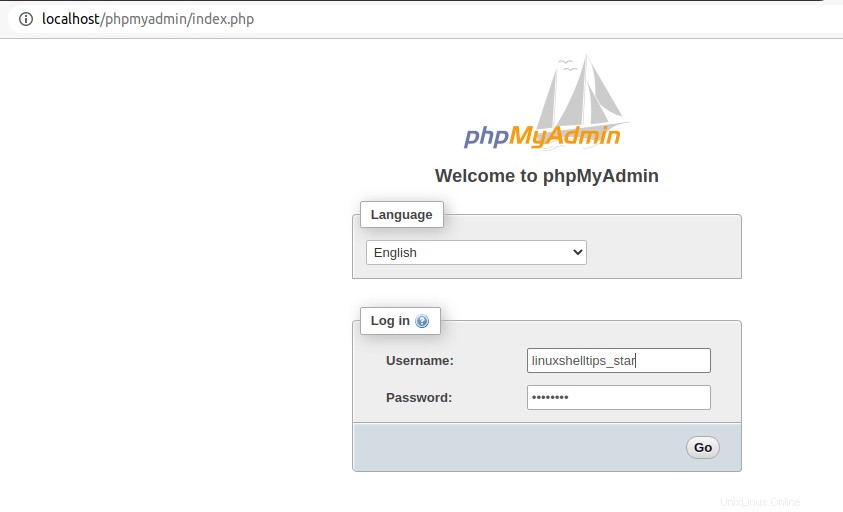
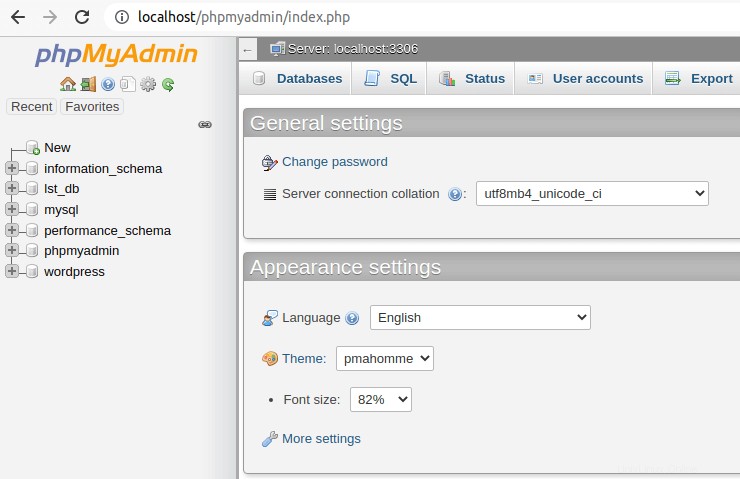
Sie können jetzt mit phpMyAdmin interagieren Webinterface und führen Sie alle Datenbankverwaltungsaktionen aus, die Sie auf einer MySQL/MariaDB-Befehlszeilen-Shell ausgeführt hätten
phpMyAdmin fügt Ihrer Datenbankverwaltungserfahrung die Verwendung von interaktiven grafischen Symbolen hinzu. Ihre SQL-Abfragen werden in sichtbare Schaltflächenklicks übersetzt. Es ist ein ideales Werkzeug für einen Datenbankmanager, der einen Tag frei braucht.